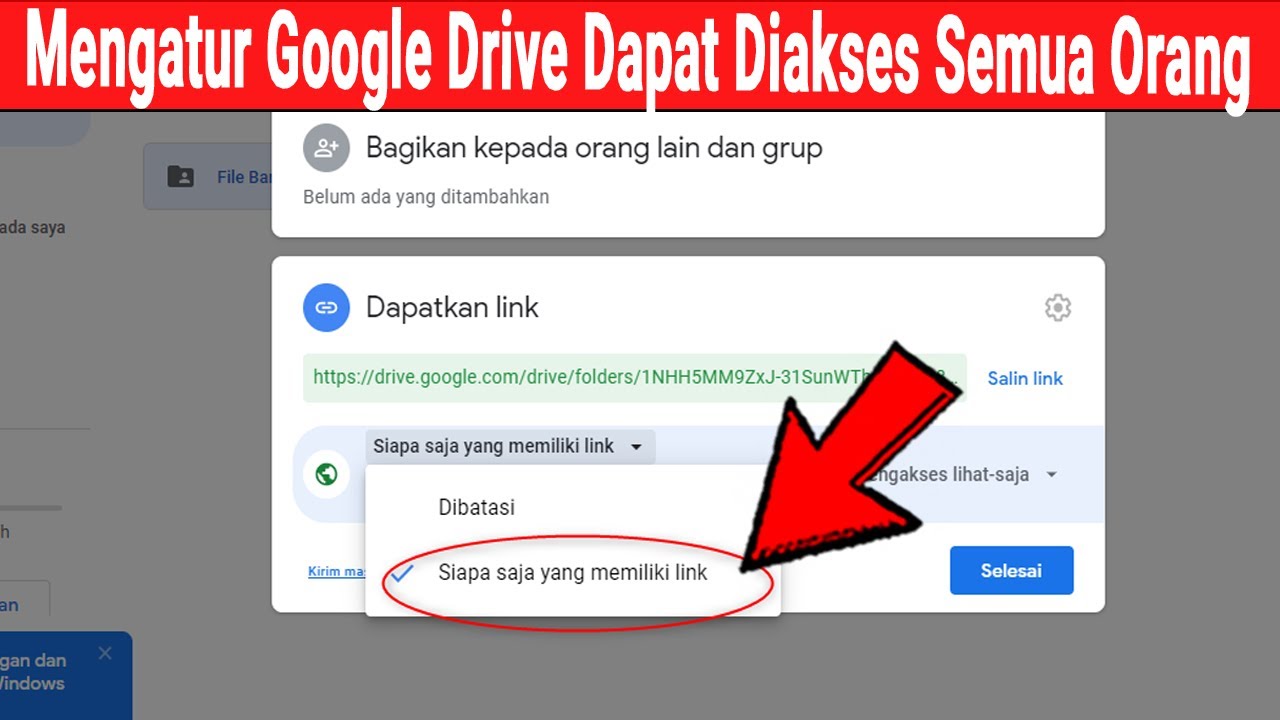Cara membuat google drive – Selamat datang di dunia Google Drive, platform penyimpanan cloud yang serbaguna dan ampuh yang dapat merevolusi cara Anda mengelola dan berbagi file. Dalam panduan komprehensif ini, kami akan memandu Anda langkah demi langkah untuk membuat akun Google Drive, memanfaatkan fitur-fiturnya yang luar biasa, dan memaksimalkan potensi kolaborasinya.
Baik Anda seorang individu yang mencari solusi penyimpanan yang andal atau bisnis yang ingin meningkatkan produktivitas, Google Drive adalah alat yang tak ternilai yang akan menyederhanakan hidup Anda.
Langkah-langkah Membuat Google Drive
Membuat akun Google Drive sangat mudah dan hanya membutuhkan beberapa langkah sederhana. Berikut panduan langkah demi langkah untuk membuat akun Google Drive baru:
Buat Akun Google
Jika belum memiliki akun Google, Anda harus membuatnya terlebih dahulu. Anda dapat membuat akun Google melalui halaman ini: https://accounts.google.com/signup
Kunjungi Situs Web Google Drive
Setelah memiliki akun Google, kunjungi situs web Google Drive di https://drive.google.com
Klik Tombol “Buka Google Drive”
Pada halaman utama Google Drive, klik tombol “Buka Google Drive” untuk mulai membuat akun Anda.
Terima Persyaratan Layanan
Baca dan terima persyaratan layanan Google Drive dengan mencentang kotak dan mengklik tombol “Terima”.
Akun Google Drive Anda Siap
Setelah menerima persyaratan layanan, akun Google Drive Anda akan dibuat secara otomatis. Anda akan diarahkan ke antarmuka utama Google Drive, tempat Anda dapat mulai menyimpan, mengelola, dan berbagi file.
Jelajahi Antarmuka Google Drive
Antarmuka Google Drive dirancang dengan sederhana dan intuitif. Di bagian kiri, Anda akan menemukan panel navigasi dengan berbagai opsi, termasuk: Drive Saya, Dibagikan dengan Saya, Terbaru, Sampah, dan lainnya.
Di bagian tengah, Anda akan melihat daftar file dan folder yang disimpan di Google Drive Anda. Anda dapat membuat folder baru, mengunggah file, atau berbagi file dengan orang lain dengan menggunakan tombol di bagian atas halaman.
Tips Mengelola File dan Folder
Berikut beberapa tips untuk mengelola file dan folder di Google Drive secara efektif:
- Gunakan folder untuk mengatur file Anda ke dalam kategori atau proyek yang berbeda.
- Beri nama file dan folder Anda secara deskriptif agar mudah ditemukan.
- Gunakan fitur pencarian untuk menemukan file dengan cepat.
- Berbagi file dengan orang lain untuk kolaborasi atau akses mudah.
- Manfaatkan fitur cadangan otomatis Google Drive untuk melindungi file Anda dari kehilangan data.
Kegunaan Google Drive
Google Drive adalah layanan penyimpanan cloud yang memungkinkan pengguna menyimpan, mengelola, dan mengakses file secara online. Kegunaannya sangat luas, mulai dari penyimpanan dokumen hingga kolaborasi tim dan manajemen proyek.
Di Bidang Pendidikan
- Menyimpan materi pelajaran dan tugas siswa
- Berbagi file antar siswa dan guru
- Memfasilitasi kolaborasi pada proyek kelompok
- Membuat kuis dan penilaian online
Di Bidang Bisnis
- Menyimpan dan mengelola dokumen perusahaan
- Berbagi file dengan rekan kerja dan klien
- Membuat dan mengedit presentasi dan dokumen bersama
- Mengotomatiskan alur kerja dan proses bisnis
Dalam Kehidupan Pribadi
- Menyimpan foto, video, dan musik
- Berbagi file dengan keluarga dan teman
- Mencadangkan data penting
- Mengakses file dari mana saja dengan koneksi internet
Google Drive meningkatkan produktivitas dan efisiensi dengan:
- Menyediakan akses mudah ke file dari berbagai perangkat
- Memungkinkan kolaborasi real-time pada dokumen
- Memfasilitasi otomatisasi tugas
- Menyediakan fitur pencarian yang kuat untuk menemukan file dengan cepat
- Menjamin keamanan data melalui enkripsi dan cadangan
Fitur Unggulan Google Drive
Google Drive adalah layanan penyimpanan cloud yang menawarkan berbagai fitur untuk membantu Anda menyimpan, mengelola, dan berkolaborasi dalam file. Berikut adalah beberapa fitur utama Google Drive:
Penyimpanan Cloud
Google Drive menyediakan ruang penyimpanan cloud yang aman dan andal untuk file Anda. Anda dapat mengunggah dan menyimpan semua jenis file, termasuk dokumen, foto, video, dan musik. File Anda akan disimpan dengan aman di server Google, sehingga Anda dapat mengaksesnya dari perangkat apa pun yang terhubung ke internet.
Berbagi File
Google Drive memudahkan untuk berbagi file dengan orang lain. Anda dapat membagikan file secara individual atau membuat tautan berbagi yang dapat Anda sebarkan ke siapa saja. Anda juga dapat mengatur izin untuk mengontrol siapa yang dapat melihat, mengedit, atau mengomentari file Anda.
Pengeditan Dokumen
Google Drive terintegrasi dengan Google Docs, Google Sheets, dan Google Slides, yang memungkinkan Anda membuat dan mengedit dokumen secara online. Anda dapat berkolaborasi secara real-time dengan orang lain pada dokumen yang sama, sehingga Anda dapat mengerjakan proyek bersama-sama secara efisien.
Membuat Google Drive sangatlah mudah, kamu hanya perlu mengikuti langkah-langkahnya dengan benar. Nah, jika kamu sedang ingin mencoba membuat camilan lezat, kamu bisa mencoba membuat dimsum. Cara membuat dimsum pun tidak kalah mudahnya, kamu bisa ikuti langkah-langkahnya di cara membuat dimsum . Setelah membuat dimsum, kamu bisa menyimpan resepnya di Google Drive agar tidak lupa.
Dengan begitu, kamu bisa mengakses resep dimsum kapan saja dan di mana saja.
Integrasi dengan Aplikasi Lain
Google Drive terintegrasi dengan berbagai aplikasi lain, termasuk Gmail, Google Kalender, dan Google Foto. Hal ini memudahkan Anda untuk mengakses dan mengelola file Anda dari aplikasi lain yang sering Anda gunakan.
Kolaborasi di Google Drive
Google Drive bukan hanya tempat penyimpanan file, tetapi juga alat kolaborasi yang ampuh. Fitur kolaborasinya memungkinkan Anda berbagi file dan folder dengan orang lain, mengedit dokumen secara bersamaan, dan menambahkan komentar untuk diskusi dan umpan balik.
Berbagi File dan Folder
- Klik kanan pada file atau folder yang ingin dibagikan.
- Pilih “Bagikan”.
- Masukkan alamat email atau nama orang yang ingin Anda bagikan.
- Pilih tingkat izin akses yang sesuai (Editor, Komentator, atau Pemirsa).
- Klik “Kirim”.
Pengaturan Izin
Saat Anda berbagi file atau folder, Anda dapat mengatur izin akses yang berbeda:
- Editor:Dapat mengedit, membuat perubahan, dan menyimpan file.
- Komentator:Dapat menambahkan komentar, menyarankan perubahan, dan melihat riwayat revisi.
- Pemirsa:Hanya dapat melihat dan mengunduh file.
Pengeditan Bersamaan, Cara membuat google drive
Google Drive memungkinkan beberapa pengguna mengedit dokumen secara bersamaan. Saat mengedit bersama, Anda dapat melihat perubahan yang dilakukan orang lain secara real-time.
Komentar dan Diskusi
Anda dapat menambahkan komentar pada file atau folder yang dibagikan untuk mendiskusikan perubahan, mengajukan pertanyaan, atau memberikan umpan balik. Komentar dapat dilihat dan dibalas oleh semua kolaborator yang memiliki akses.
Aplikasi Seluler Google Drive
Aplikasi seluler Google Drive memungkinkan pengguna mengakses dan mengelola file Google Drive mereka di perangkat seluler, termasuk smartphone dan tablet.
Mengunduh dan Menggunakan Aplikasi
- Unduh aplikasi Google Drive dari Google Play Store (Android) atau App Store (iOS).
- Masuk ke aplikasi menggunakan akun Google yang sama dengan yang digunakan untuk Google Drive di web.
- Setelah masuk, pengguna dapat mengakses semua file dan folder mereka di Google Drive.
Fitur dan Manfaat
- Mengakses dan mengelola file dari mana saja, kapan saja.
- Membuat dan mengedit dokumen, spreadsheet, dan presentasi secara langsung di perangkat seluler.
- Berbagi file dan folder dengan orang lain.
- Memindai dokumen menggunakan kamera perangkat seluler.
- Mendapatkan pemberitahuan tentang perubahan file dan aktivitas berbagi.
Keterbatasan
- Beberapa fitur mungkin tidak tersedia di aplikasi seluler, seperti kontrol akses yang lebih detail.
- Pengeditan dokumen yang kompleks mungkin lebih sulit dilakukan pada perangkat seluler dibandingkan pada komputer desktop.
- Penggunaan data seluler dapat meningkat saat menggunakan aplikasi.
Integrasi dengan Aplikasi Lain
Google Drive tidak hanya berdiri sendiri, namun juga dapat diintegrasikan dengan berbagai aplikasi pihak ketiga untuk meningkatkan fungsinya.
Integrasi ini memungkinkan pengguna untuk mengakses dan mengedit file Drive langsung dari aplikasi lain, serta memanfaatkan fitur dan layanan tambahan yang disediakan oleh aplikasi tersebut.
Aplikasi Manajemen Proyek
Google Drive dapat diintegrasikan dengan aplikasi manajemen proyek seperti Asana, Trello, dan Jira. Integrasi ini memungkinkan pengguna untuk:
- Membuat dan mengelola tugas dan proyek di Google Drive
- Menambahkan file Drive sebagai lampiran tugas
- Menerima notifikasi tentang aktivitas tugas dan proyek langsung di Google Drive
Aplikasi Pengeditan Gambar
Google Drive juga dapat diintegrasikan dengan aplikasi pengeditan gambar seperti Adobe Photoshop, Lightroom, dan GIMP. Integrasi ini memungkinkan pengguna untuk:
- Mengedit gambar langsung dari Google Drive tanpa perlu mengunduh dan mengunggahnya secara manual
- Mengakses dan menyimpan gambar yang diedit langsung di Google Drive
- Berkolaborasi dengan orang lain pada proyek pengeditan gambar secara real-time
Aplikasi Lainnya
Selain aplikasi manajemen proyek dan pengeditan gambar, Google Drive juga dapat diintegrasikan dengan berbagai aplikasi lain, seperti:
- Aplikasi otomatisasi seperti Zapier dan IFTTT
- Aplikasi analitik seperti Google Analytics dan Mixpanel
- Aplikasi komunikasi seperti Slack dan Microsoft Teams
Dengan mengintegrasikan Google Drive dengan aplikasi lain, pengguna dapat meningkatkan produktivitas, efisiensi, dan kolaborasi mereka.
Tips Keamanan Google Drive
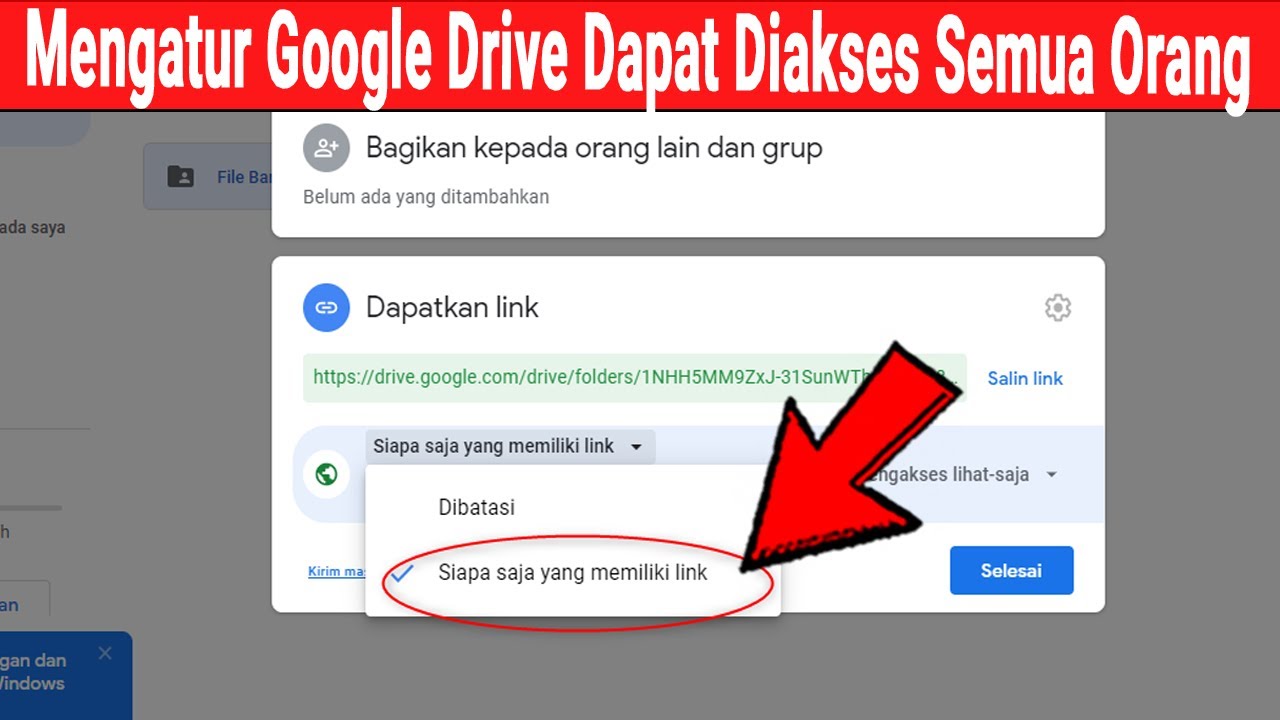
Google Drive menawarkan berbagai langkah keamanan untuk melindungi file dan folder Anda dari akses tidak sah. Menerapkan tindakan pencegahan ini sangat penting untuk menjaga privasi dan mencegah pelanggaran data.
Pengaturan Berbagi
Kontrol pengaturan berbagi dengan hati-hati. Pilih dengan cermat siapa yang dapat mengakses file Anda dan atur tingkat izin yang sesuai. Hindari berbagi file secara publik jika tidak perlu.
Verifikasi Dua Langkah
Aktifkan verifikasi dua langkah untuk menambahkan lapisan keamanan ekstra ke akun Google Anda. Ini mengharuskan Anda memasukkan kode verifikasi yang dikirim ke perangkat seluler Anda saat masuk, sehingga mempersulit peretas untuk mengakses akun Anda.
Enkripsi File
Enkripsi file sensitif menggunakan fitur “Kelola Versi” di Google Drive. Ini akan membuat salinan file yang dienkripsi, yang hanya dapat didekripsi oleh Anda atau orang yang Anda beri izin.
Pemulihan Akun
Siapkan opsi pemulihan akun, seperti nomor telepon atau alamat email alternatif. Ini akan membantu Anda memulihkan akses ke akun Anda jika kata sandi Anda dicuri atau akun Anda diretas.
Perhatikan Izin Aplikasi
Tinjau dengan cermat izin yang diminta oleh aplikasi pihak ketiga saat mengakses Google Drive. Hanya izinkan akses ke aplikasi yang tepercaya dan hindari memberikan izin yang tidak perlu.
Pemeriksaan Keamanan Reguler
Lakukan pemeriksaan keamanan secara berkala untuk mendeteksi aktivitas yang mencurigakan. Periksa pengaturan berbagi, log aktivitas, dan gunakan alat keamanan yang disediakan Google Drive untuk memantau akun Anda.
Tarif dan Paket Google Drive
Google Drive menawarkan berbagai tarif dan paket untuk memenuhi kebutuhan penyimpanan dan kolaborasi yang berbeda. Mari kita bahas opsi yang tersedia dan pertimbangkan faktor-faktor yang perlu dipertimbangkan saat memilih paket yang sesuai.
Paket Gratis
- Kapasitas penyimpanan: 15 GB
- Tersedia untuk semua pengguna dengan akun Google
- Ideal untuk penyimpanan dasar dan kolaborasi sederhana
Paket Berbayar
- Kapasitas penyimpanan: Berbagai pilihan, mulai dari 100 GB hingga 30 TB
- Biaya berlangganan bulanan atau tahunan
- Fitur tambahan seperti peningkatan batas ukuran file, akses offline, dan kontrol berbagi lanjutan
Memilih Paket
Saat memilih paket, pertimbangkan faktor-faktor berikut:
- Kebutuhan penyimpanan: Berapa banyak ruang yang Anda perlukan untuk menyimpan file?
- Frekuensi kolaborasi: Seberapa sering Anda berkolaborasi dengan orang lain?
- Jenis file: Apakah Anda menyimpan file besar atau berukuran kecil?
- Fitur tambahan: Apakah Anda memerlukan fitur tambahan seperti akses offline atau kontrol berbagi lanjutan?
Dengan mempertimbangkan faktor-faktor ini, Anda dapat memilih paket Google Drive yang paling sesuai dengan kebutuhan dan anggaran Anda.
Studi Kasus Google Drive
Google Drive telah terbukti menjadi alat yang ampuh untuk bisnis dan organisasi. Berikut adalah studi kasus yang menyoroti penggunaan Google Drive yang sukses:
Studi Kasus: Perusahaan XYZ
Perusahaan XYZ adalah perusahaan multinasional dengan ribuan karyawan yang tersebar di berbagai lokasi. Perusahaan ini menghadapi tantangan dalam mengelola dan berbagi dokumen secara efisien di antara tim yang berbeda.
Perusahaan XYZ menerapkan Google Drive dan melihat peningkatan yang signifikan dalam kolaborasi dan produktivitas. Google Drive memungkinkan karyawan untuk mengakses dan berbagi dokumen dengan mudah dari mana saja, sehingga menghemat waktu dan meningkatkan efisiensi.
Selain itu, Google Drive membantu Perusahaan XYZ mengurangi biaya penyimpanan dokumen fisik. Dengan menyimpan dokumen secara digital di Drive, perusahaan dapat menghemat ruang kantor dan biaya penyimpanan.
Kesimpulan
Studi kasus Perusahaan XYZ menunjukkan bahwa Google Drive dapat menjadi alat yang berharga bagi bisnis dan organisasi. Drive meningkatkan kolaborasi, produktivitas, dan menghemat biaya.
Masa Depan Google Drive
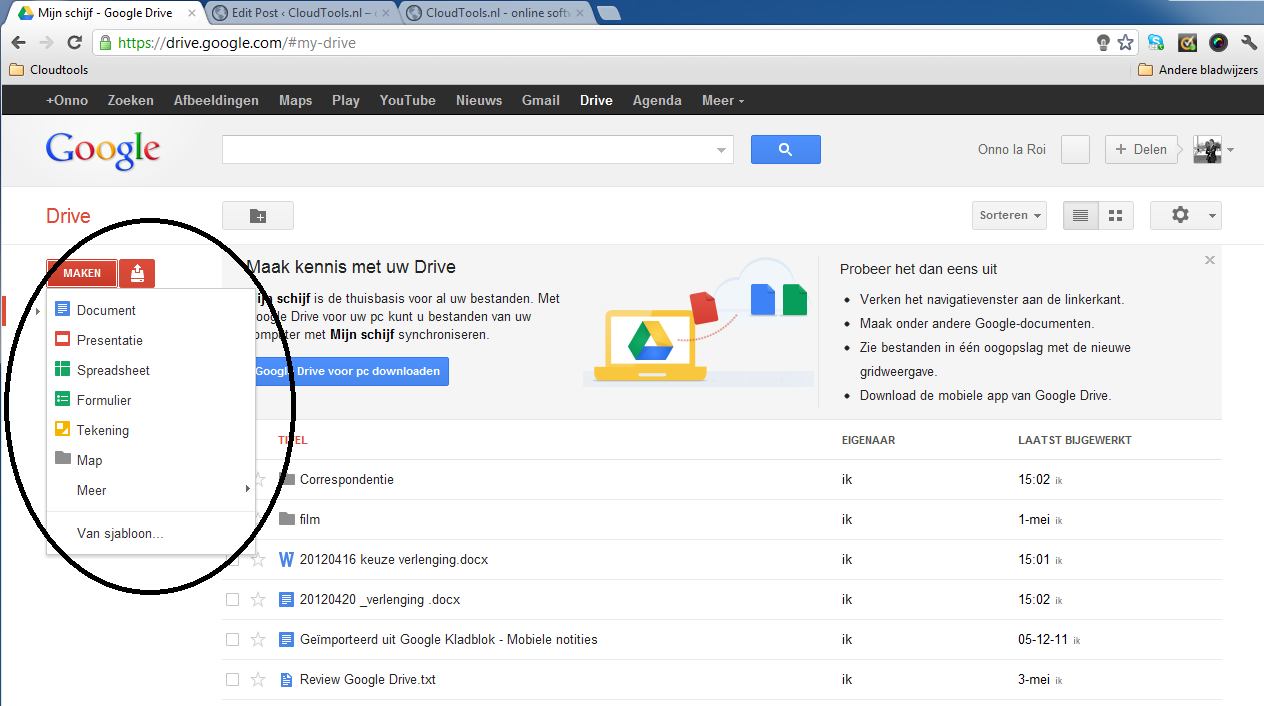
Google Drive, layanan penyimpanan cloud yang populer, terus berkembang untuk memenuhi kebutuhan pengguna yang terus berubah. Dengan adopsi teknologi baru dan inovasi yang berkelanjutan, masa depan Google Drive terlihat cerah.
Salah satu tren yang menonjol adalah meningkatnya integrasi dengan kecerdasan buatan (AI). Google Drive telah menggunakan AI untuk fitur-fitur seperti pengenalan gambar dan pencarian teks, dan tren ini diperkirakan akan terus berlanjut.
Adopsi Teknologi Baru
- Integrasi AI untuk pengenalan gambar dan pencarian teks yang lebih baik
- Penggunaan teknologi blockchain untuk meningkatkan keamanan dan privasi
- Dukungan untuk perangkat yang dapat dikenakan dan perangkat IoT
Kebutuhan Pengguna yang Berubah
Google Drive juga beradaptasi dengan kebutuhan pengguna yang berubah. Pengguna menuntut akses yang lebih mudah ke file mereka dari berbagai perangkat dan kolaborasi yang lebih baik dengan rekan kerja.
- Peningkatan aksesibilitas dari perangkat seluler dan tablet
- Fitur kolaborasi yang disempurnakan, seperti pengeditan bersama waktu nyata
- Integrasi yang lebih baik dengan aplikasi pihak ketiga
Inovasi Masa Depan
Google Drive diperkirakan akan terus berinovasi di masa depan. Beberapa fitur dan inovasi yang mungkin diharapkan meliputi:
- Peningkatan kapasitas penyimpanan dan kecepatan transfer file
- Fitur keamanan yang lebih canggih, seperti enkripsi ujung-ke-ujung
- Integrasi dengan layanan lain, seperti Google Workspace dan Google Meet
Dengan beradaptasi dengan tren dan kebutuhan pengguna yang terus berubah, Google Drive memposisikan dirinya sebagai layanan penyimpanan cloud terkemuka di masa depan.
Kesimpulan Akhir

Dengan menguasai Google Drive, Anda akan membuka gerbang ke dunia penyimpanan cloud yang aman, kolaborasi yang mulus, dan aksesibilitas yang tak tertandingi. Jadi, bersiaplah untuk mengalami transformasi digital dengan panduan ini dan jadilah ahli dalam mengelola file Anda secara efektif dan efisien.
FAQ Lengkap: Cara Membuat Google Drive
Apakah Google Drive gratis?
Ya, Google Drive menawarkan penyimpanan gratis hingga 15 GB.
Bagaimana cara mengakses Google Drive?
Anda dapat mengakses Google Drive melalui situs web atau aplikasi selulernya.
Apakah saya dapat berbagi file dengan orang lain yang tidak memiliki akun Google?
Ya, Anda dapat membuat tautan yang dapat dibagikan yang memungkinkan orang lain mengakses file Anda meskipun mereka tidak memiliki akun Google.